Nastavite dejavnosti strank
Aktivnosti strank so dejanja ali dogodki, ki jih izvajajo stranke. Na primer transakcije, trajanje klicev podpore, pregledi spletnih mest, nakupi ali vračila. Te dejavnosti so vsebovane v enem ali več virih podatkov. Z Dynamics 365 Customer Insights– Data konsolidirajte svoje dejavnosti strank iz teh podatkovnih virov in jih povežite s profili strank. Te dejavnosti so prikazane kronološko na časovnici v profilu stranke. Vključite časovnico v aplikacije Dynamics 365 z rešitvijo Customer Insights Timeline Integration ali Customer Card Add-in rešitvijo.
Zahteve
- Dodajte podatkovne vire ki vsebujejo dejavnosti. Prepričajte se, da ima vsaka tabela dejavnosti vsaj eno polje vrste Datum ali Datum in čas.
- Poenotite podatke o strankah v profile strank.
Opredelitev dejavnosti strank
Sledite tem korakom, da definirate vse dejavnosti hkrati.
Pojdite na Podatki>Dejavnosti. Izberite Konfiguriraj dejavnosti.
V koraku Tabele dejavnosti izberite Izberi tabele in izberite tabele s podatki o dejavnosti. Izberite Dodaj.
Za vsako tabelo izberite naslednje podatke:
- Vrsta dejavnosti: Izberite med semantičnimi vrstami, Povratne informacije, Zvestoba, SalesOrder, SalesOrderLinein Subscription. Če semantična vrsta dejavnosti ni ustrezna za novo dejavnost, izberite nesemantično vrsto, Drugoali Ustvari novo za vrsto po meri.
- Primarni ključ: primarni ključ enolično identificira zapis. Ne sme vsebovati podvojenih, praznih ali manjkajočih vrednosti.
opomba,
Primarni ključ za vsako vrstico mora ostati dosleden med vir podatkov osvežitvami. Če osvežitev vir podatkov spremeni primarni ključ za vrstico, sistem izbriše vse stare vrstice in vstavi vse nove vrstice, kar povzroči podaljšanje časa obdelave.
Izberite Naprej za Polja dejavnosti korak.
Za vsako tabelo, ki ima vrsto semantične dejavnosti, izberite Inteligentno preslikavo za uporabo modelov AI za predvidevanje semantike, kar prihrani čas in izboljša natančnost. Inteligentno preslikavo samodejno določi vrsto podatkov v vsakem stolpcu in jih preslika v atribute.
Za vsako tabelo vnesite naslednje podatke:
Ime dejavnosti: Enolično ime za vašo dejavnost.
Časovni žig: Polje, ki predstavlja začetni čas ali datum vaše dejavnosti.
Dejavnost dogodka: Polje, ki je dogodek za to dejavnost.
Spletni naslov (neobvezno): Polje, ki vsebuje URL z informacijami o tej dejavnosti. Na primer transakcijski sistem, ki je vir te dejavnosti. Ta URL je lahko katero koli polje iz vir podatkov ali pa je lahko sestavljen kot novo polje z uporabo Power Query transformacije. Podatki o URL-jih bodo shranjeni v tabeli Unified Activity , ki jo je mogoče uporabiti v smeri toka z API-ji.
Dodatne podrobnosti (izbirno): Polje z ustreznimi informacijami za to dejavnost.
Prikažite to dejavnost na časovnici v svojem profilu stranke?: Da za prikaz dejavnosti na časovnici ali Ne da bi ga skrili. Po želji izberite ikono, ki bo predstavljala dejavnost na časovnici.
opomba,
Če izberete Ne in skrijete dejavnost v pogledu časovnice, API dejavnosti ne bo vrnil. bodisi.
Ali želite preslikati vrste polj za atribute vaše dejavnosti?: Da za pomoč sistemu pri boljšem razumevanju ustreznosti vaših podatkov o dejavnosti ali Ne ne preslikaj.
Če izberete Da za preslikavo vrst polj, izberite ustrezne atribute za preslikavo podatkov. Obvezna polja so določena z izbrano vrsto aktivnosti.
Izberite Naprej.
V koraku Odnosi izberite Dodaj razmerje in vnesite naslednje informacije za vsako tabelo. Ta korak poveže vaše podatke o dejavnosti z ustreznim zapisom stranke.
- Tuji ključ: Polje v vaši tabeli dejavnosti, ki bo uporabljeno za vzpostavitev razmerja z drugo tabelo.
- V ime tabele: Ustrezna izvorna tabela strank, s katero bo vaša tabela dejavnosti v razmerju. Lahko se povežete samo z izvornimi tabelami strank, ki se uporabljajo v procesu poenotenja podatkov.
- Ime relacije: Če relacija med to tabelo dejavnosti in izbrano izvorno tabelo strank že obstaja, bo ime relacije v načinu samo za branje. Če takšen odnos ni na voljo, bo na podlagi imena, ki ste ga navedli v tem polju, ustvarjen nov. Imena razmerij razlikujejo med velikimi in malimi črkami.
opomba,
Dejavnosti ni mogoče konfigurirati z uporabo podedovanega Odnosi.
Izberite Uporabi da ustvarite razmerje in nato izberite Naprej.
V koraku Pregled preverite svoje izbire. Vrnite se na kateregakoli izmed prejšnjih korakov in posodobite podatke, če je to potrebno.
Če želite shraniti spremembe, izberite Shrani in zapri. Če želite shraniti spremembe in ustvariti dejavnosti, izberite Ustvari dejavnosti.
Upravljajte dejavnosti obstoječih strank
Pojdite na Podatki>Dejavnosti , da si ogledate svoje shranjene dejavnosti, njihovo izvorno tabelo, vrsto dejavnosti in ali so vključene v časovnico stranke. Seznam dejavnosti lahko razvrstite po katerem koli stolpcu ali uporabite iskalno polje, da poiščete dejavnost.
Izberite dejavnost, ki jo želite preimenovati ali izbrisati. Za urejanje dejavnosti izberite Konfiguriraj dejavnosti.
Ogled časovnic dejavnosti v profilih strank
Če ste v konfiguraciji dejavnosti izbrali Pokaži to dejavnost na časovnici v profilu stranke , pojdite na Stranke in izberite profil stranke za ogled dejavnosti stranke v razdelku Časovna premica dejavnosti .
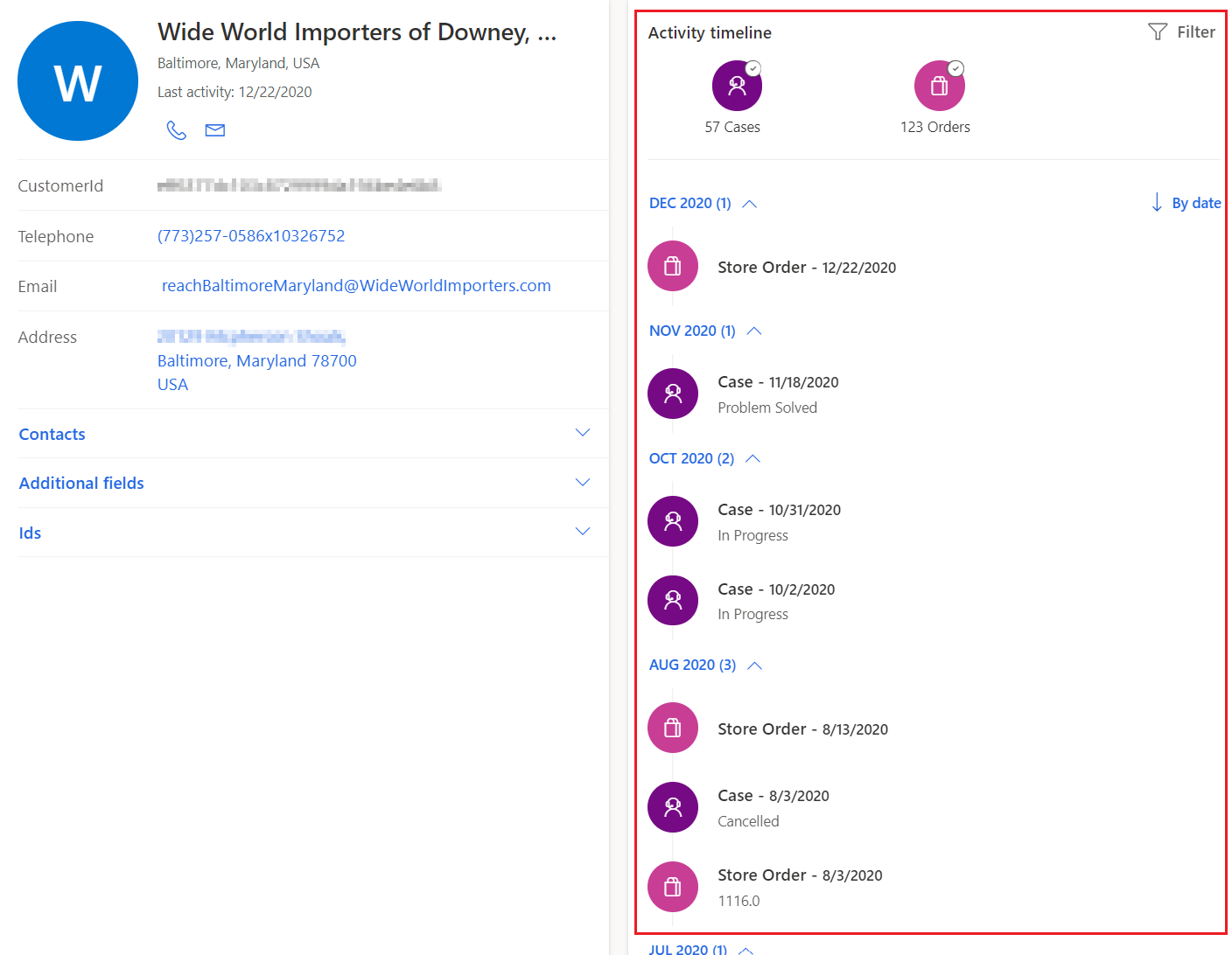
Če želite filtrirati dejavnosti na časovnici dejavnosti:
Izberite eno ali več ikon dejavnosti, da izboljšate rezultate, da bodo vključevali samo izbrane vrste.
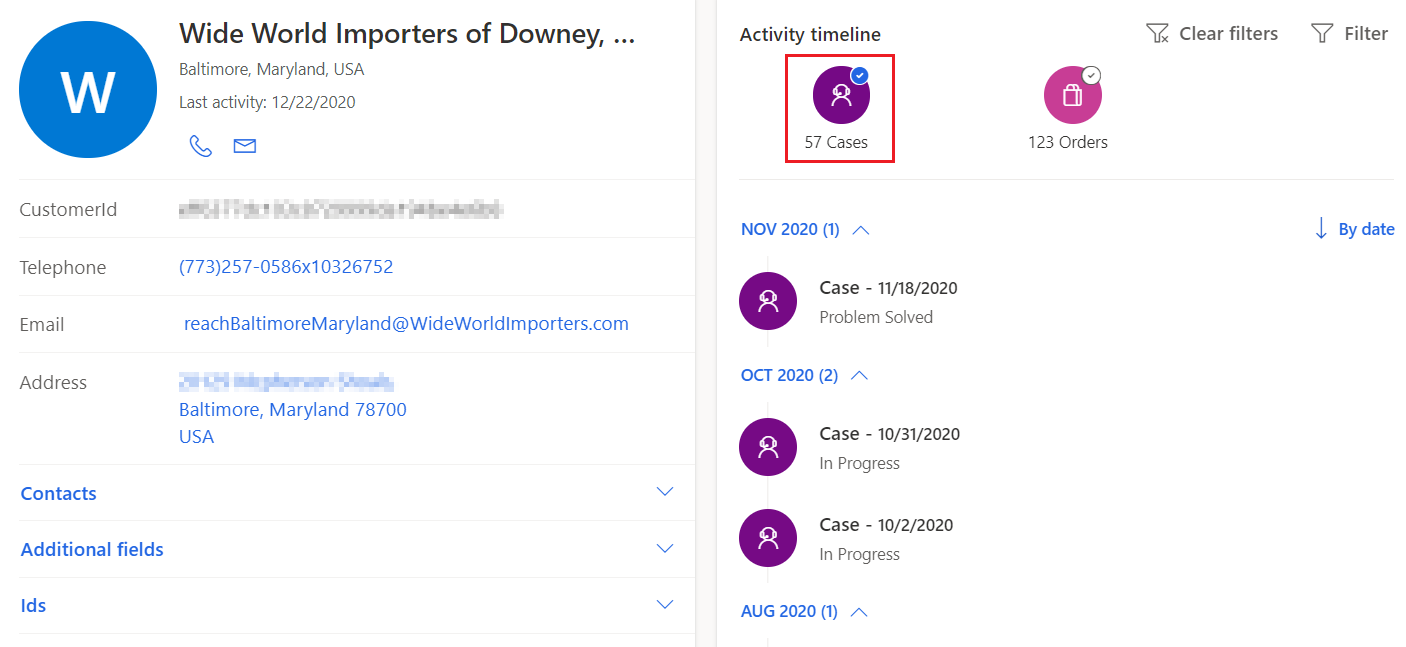
Izberite Filter , da odprete ploščo s filtri za konfiguracijo filtrov časovne osi. Filtrirajte po ActivityType in/ali Datumu. Izberite Uporabi.
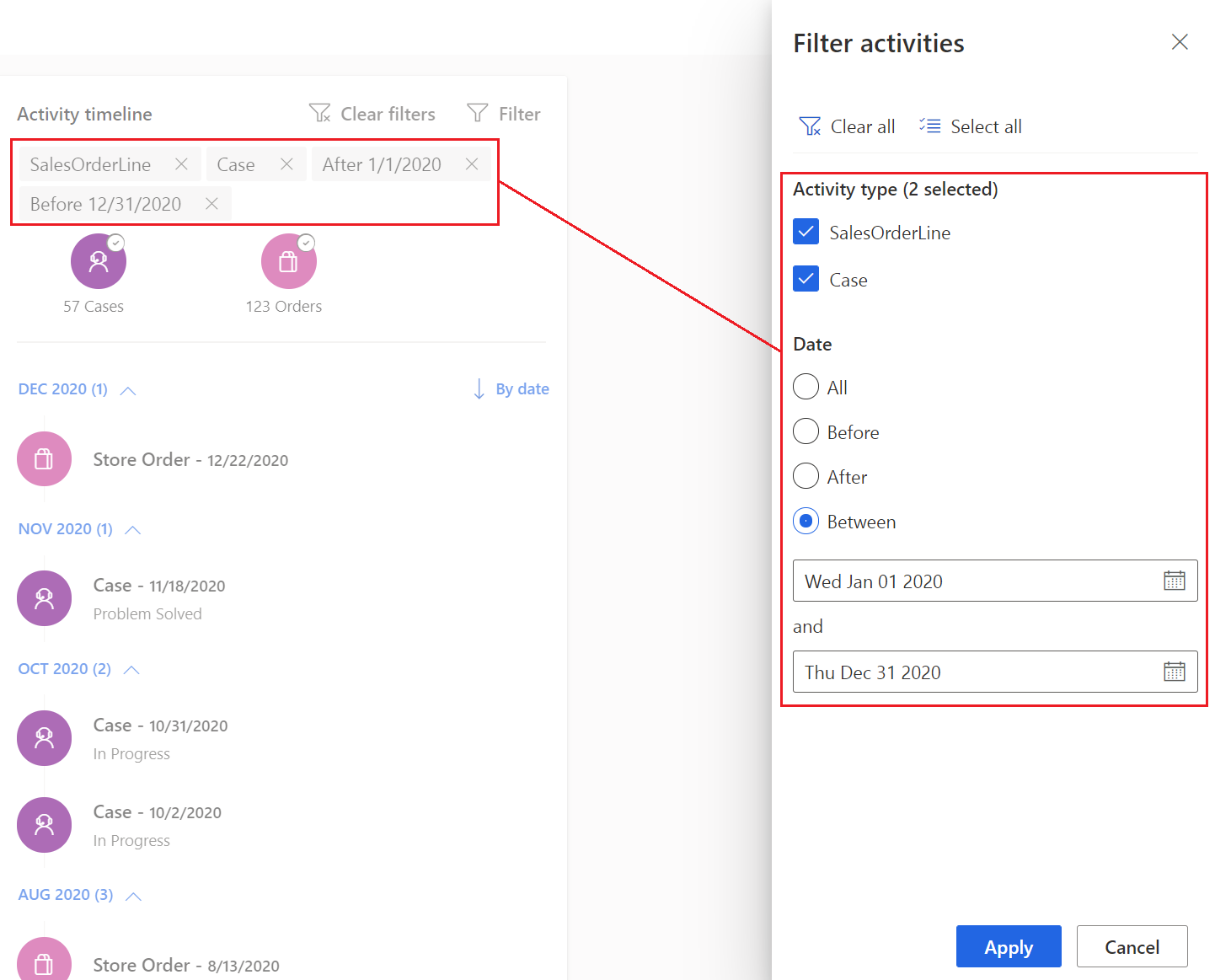
opomba,
Filtri dejavnosti se odstranijo, ko zapustite profil stranke. Uporabiti jih morate vsakič, ko odprete profil stranke.